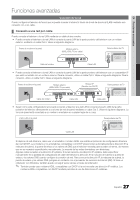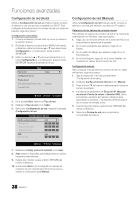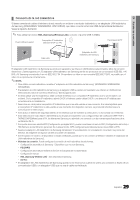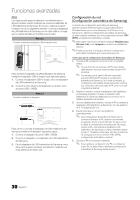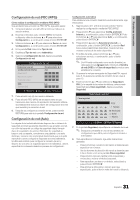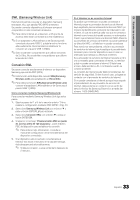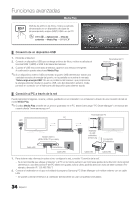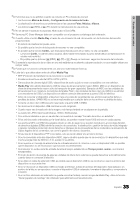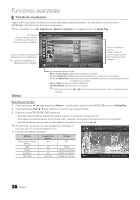Samsung LN46C750R2F User Manual (user Manual) (ver.1.0) (English, French, Span - Page 92
Configuración de red Ad-hoc, Configuración de red manual
 |
View all Samsung LN46C750R2F manuals
Add to My Manuals
Save this manual to your list of manuals |
Page 92 highlights
Funciones avanzadas 9. Cuando haya terminado, pulse el botón azul del mando a distancia. Aparece la pantalla de conexión de red. 10. Espere a que aparezca el mensaje de confirmación de la conexión y, a continuación, pulse el botón ENTERE. Vuelve a aparecer la pantalla Configuración de red. 11. Para probar la conexión, pulse el botón RETURN para seleccionar Prueba de red y, a continuación, pulse el botón ENTERE. Configuración de red (Ad-hoc) Puede conectarse a un dispositivo móvil sin punto de acceso a través del "adaptador de LAN inalámbrica de Samsung" mediante una red par a par. ✎✎Esta función está disponible cuando SWL(Samsung Wireless Link) está establecido en Apagado en el menú en pantalla del televisor. Cómo conectarse al nuevo Ad-hoc 1. Siga los pasos del 1 al 6 de la sección anterior "Cómo realizar la configuración mediante PBC (WPS)". (pág. 31) 2. Elija Seleccionar una red. Se muestra una lista de dispositivos/redes. 3. En la lista de dispositivos, pulse el botón azul del mando a distancia. ✎✎ Se muestra el mensaje Ad-hoc es una conexión Wi-Fi directa con el teléfono celular o PC. El sistema de red actual quizás tenga la funcionalidad restringida. ¿Desea cambiar la conexión de red? 4. Introduzca el Nombre de la red (SSID) y la Clave de seguridad generados en el dispositivo con el que se desea conectar. Cómo conectarse a un dispositivo Ad-hoc existente 1. Siga los pasos del 1 al 6 de la sección anterior "Cómo realizar la configuración mediante PBC (WPS)". (pág. 31) 2. Elija Seleccionar una red. Aparece la lista de dispositivos. 3. Seleccione el dispositivo que desee en la lista. 4. Si se ha aplicado la clave de seguridad, introdúzcala. ✎✎ Si la red no funciona normalmente, compruebe de nuevo Nombre de red (SSID) y Clave de seguridad. Una Clave de seguridad incorrecta puede causar un mal funcionamiento. Configuración de red (manual) Si los otros métodos no funcionan, debe especificar manualmente los valores de configuración de la red. Obtención de los valores de conexión de red Para obtener los valores de configuración de la red en la mayoría de los ordenadores con Windows, siga estos pasos: 1. Haga clic con el botón derecho en el icono de Red, en la esquina inferior derecha de la pantalla. 2. En el menú emergente, haga clic en Estado. 3. En el cuadro de diálogo que aparece, haga clic en la ficha Soporte. 4. En la ficha Soporte, haga clic en el botón Detalles. Se muestra la configuración de la red. Configuración manual Para introducir los valores de conexión de la red manualmente, siga estos pasos: 1. Siga los pasos del 1 al 6 de la sección anterior "Cómo realizar la configuración mediante PBC (WPS)". (pág. 31) 2. Pulse el botón ▼ para seleccionar Config. protocolo Internet y, a continuación, pulse el botón ENTER E. Pulse los botones ▲ o ▼ para seleccionar Manual y, a continuación, pulse el botón ENTER E. 3. Pulse el botón ▼ para ir al primer campo de entrada (Dirección IP). 4. Utilice los botones numéricos para introducir los números. 5. Cuando acabe con cada campo, utilice el botón ► para ir sucesivamente al campo siguiente. También puede usar los otros botones de flecha para subir, bajar e ir hacia atrás. 6. Especifique los valores de Dirección IP, Máscara de subred y Puerta de enlace. 7. Pulse los botones ▲ o ▼ para ir a DNS. 8. Pulse el botón ▼ para ir al primer campo de entrada de DNS. Escriba los números como se ha indicado anteriormente. 9. Cuando termine, pulse el botón ▲ para ir a Seleccionar una red. Seleccione la red y pulse el botón ENTERE. 10. Vaya al paso 4 del procedimiento "Configuración automática" (pág. 31) y siga las indicaciones a partir de ese punto. 32 Español